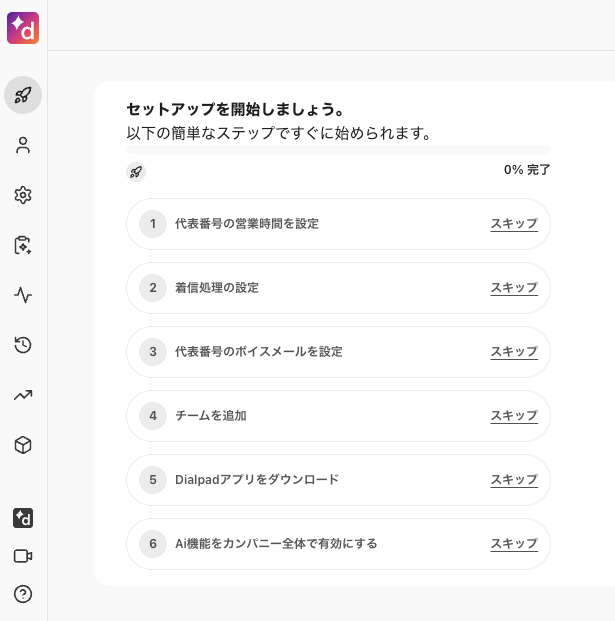全体の流れ
Dialpad のサインアップと初期セットアップ
まずは申し込み後の招待メールからサインアップを開始します。
電話番号の割り当て
番号登録をお知らせするメールが届いた後に、オフィスおよび管理者ユーザーの電話番号を設定します。
カンパニー・オフィスの設定
カンパニー 全体またはオフィスの基本情報や管理者について設定していきます。
ユーザー追加と設定
Dialpad にユーザーを追加していきます。
代表・グループ番号の詳細設定
代表・グループ番号にオペレーターを追加したり、営業時間や着信時の挙動などを設定していきます。
Note
サインアップ後、https://dialpad.com/start よりも初期セットアップチェックリストを確認できます。
サインアップと初期セットアップ
Dialpad のお申込みが正式に完了すると、管理者の登録メールアドレスに、サインアップし初期セットアップを完了させるための招待メールが届きます。
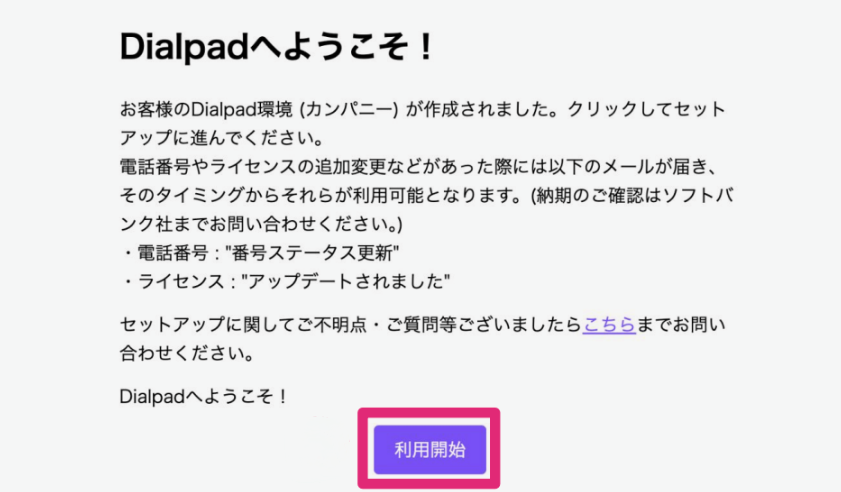
Tip
詳細は「サインアップ方法」をご参照ください。
利用開始
Dialpad を開くと、ホームページが表示されます。ホームページには、基本操作へのクイックリンク、アカウントの概要、最近のアクティビティの詳細、セットアップチェックリスト、その他のリソースへのリンクが表示されます。
左サイドバーアイコンを選択すると、個人・管理者設定へのアクセス、会話履歴の確認、またはアプリの起動ができます。
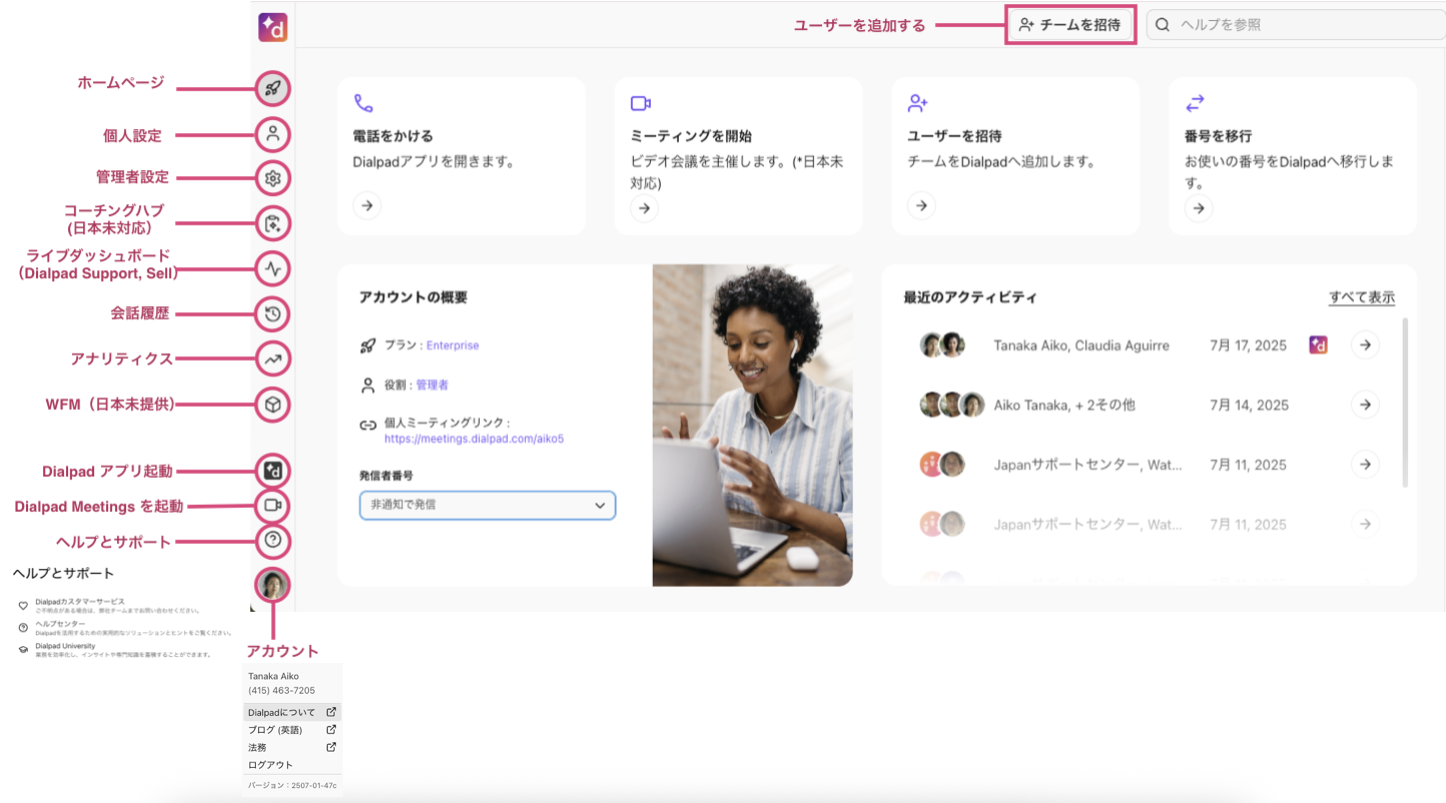
電話番号の割り当て
左サイドバーの「管理者設定」アイコンをクリックし、「ユーザー」に移動します。(https://dialpad.com/accounts)
管理者設定画面を確認します。電話番号が未設定の状態で、1人目のユーザーとして登録されています。
番号ステータス更新メールを確認します。利用可能な番号がシステムに登録されると、「番号ステータス更新」メールが届きます。メールに記載されているリンクをクリックします。
電話番号を割り当てます。
管理者設定の [利用可能番号ページ] にて、利用可能番号の [オプション] より [この番号を割り当て] をクリックします。
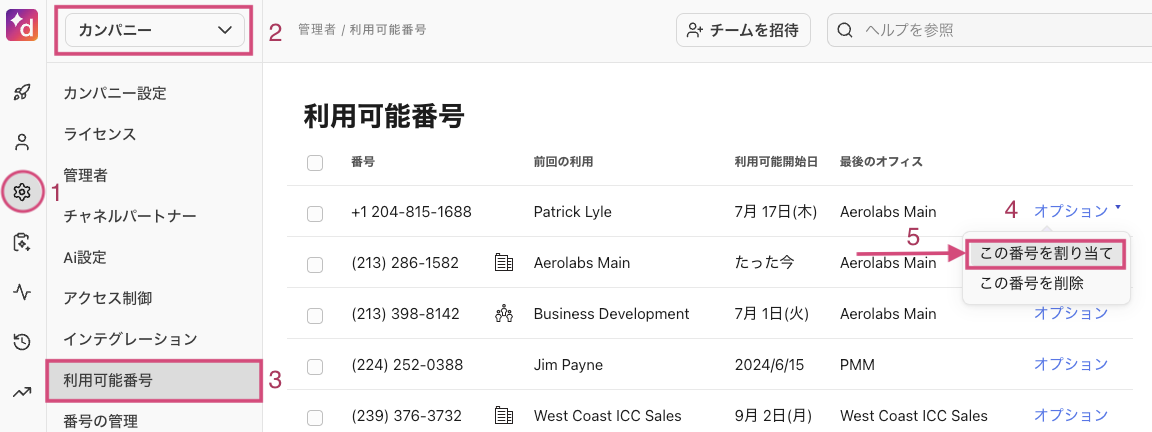
ユーザー名やオフィス等の割り当て先を検索し、選択してから [確定] をクリックします。
Note
管理者ユーザーおよびオフィスにそれぞれ電話番号を割り当ててください。
電話番号が割り当てられたことを確認します。
Tip
詳細は「番号管理」をご参照ください。
カンパニー・オフィス設定
カンパニーの設定
カンパニー管理者権限を持った管理者がカンパニー全体の設定、複数のオフィス(ドメイン)を管理することができます。
カンパニーの設定画面を開く
設定画面の「管理者設定」にて、プルダウンメニューより「カンパニー」を選択します。
カンパニー設定画面が開きます。
任意のオフィスの「オプション」から、オフィスの設定やチームの設定を確認することができます。(それぞれの設定画面へ遷移します。)
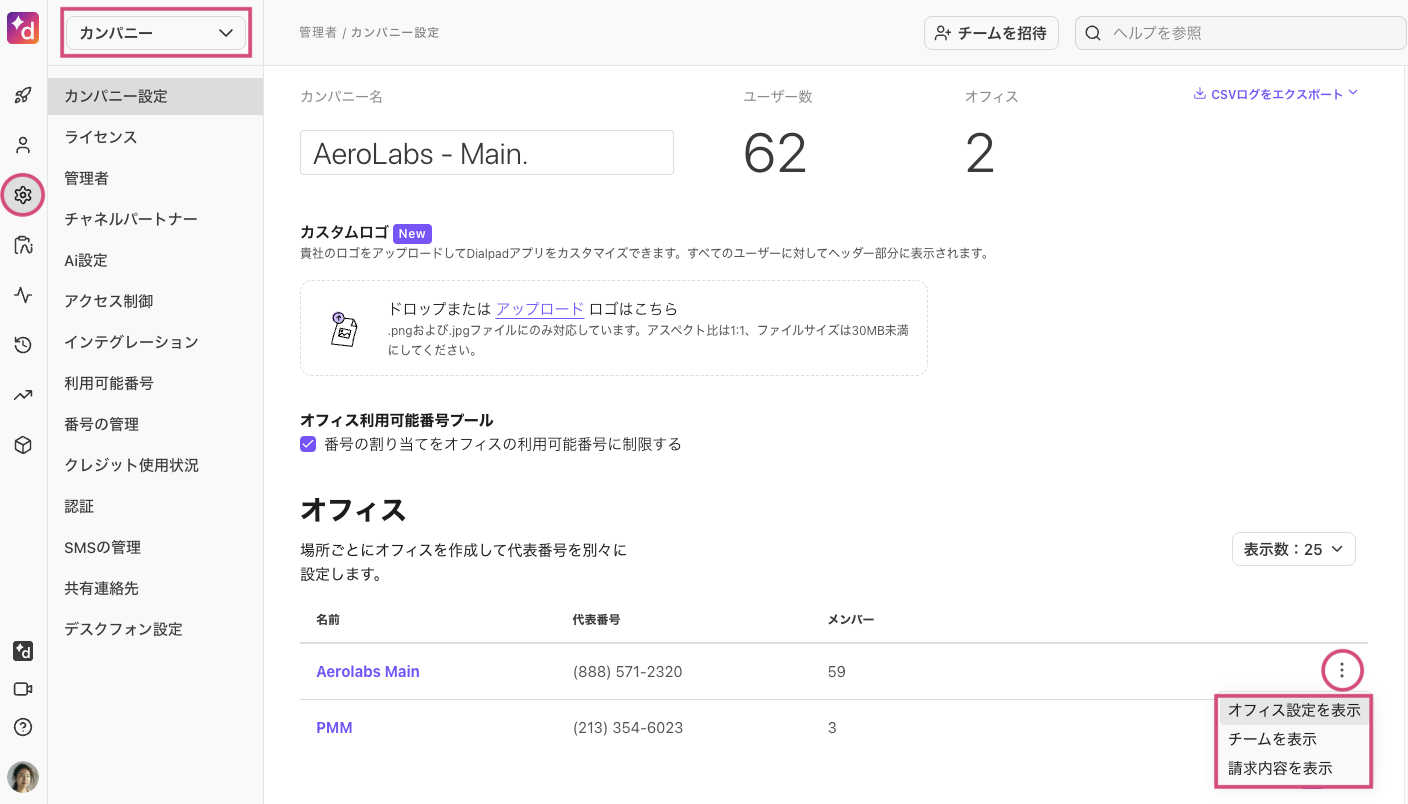
カンパニー名を変更する
カンパニーの表示名を任意のものへと変更することができます。
設定画面の「管理者設定」にて、「カンパニー」を選択し、「カンパニー設定」をクリックします。
任意のカンパニー名を入力します。変更は自動保存されます。
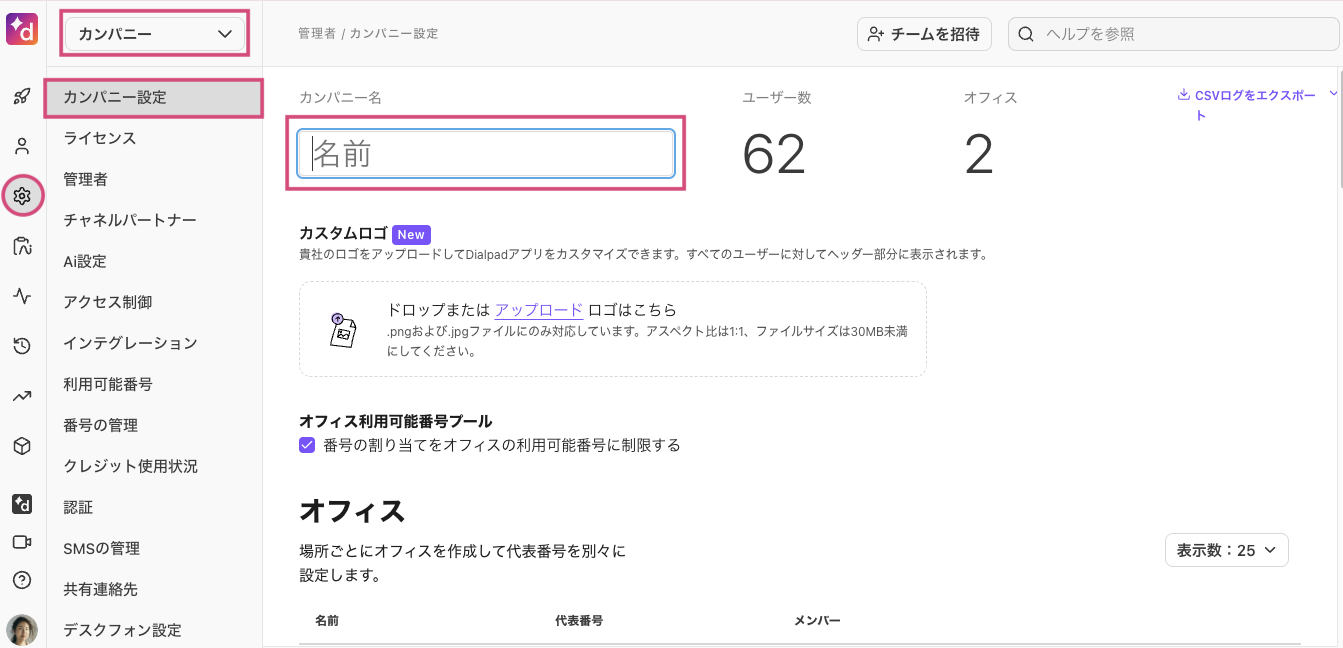
オフィスの設定
オフィスに関しての情報や変更、オフィスの管理者を設定することができます。
オフィスの設定画面を開くには:
設定画面の「管理者設定」にて、プルダウンメニューより任意のオフィスを選択します。
オフィスの設定画面が開きます。
.png)
オフィス名を変更する
オフィス名を任意の名前へと変更できます。
設定画面の「管理者設定」にて、任意のオフィスを選択し、「オフィス設定」をクリックします。
新しいオフィス名を入力します。変更は自動保存されます。
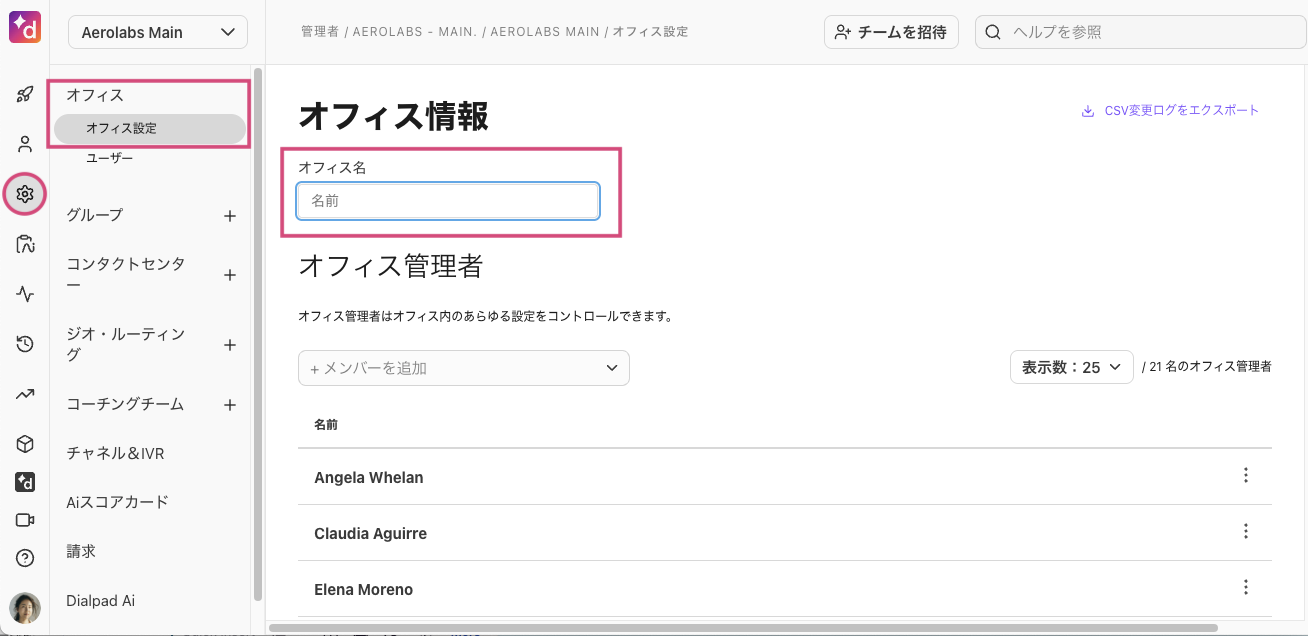
Note
「オフィス設定」からオフィス名を変更すると、「代表番号」のカンパニー名も自動で変更されます。
カンパニー内のオフィスが単一の場合はすべてのカンパニー名ならびにオフィス名に反映されます。
オフィス管理者を追加・削除する
オフィス管理者を追加するには:
設定画面の「管理者設定」にて、任意のオフィスを選択し、「オフィス設定」をクリックします。
オフィス管理者に任意のユーザー名を入力します。
※アカウントの名前もしくはメールアドレスの一部を入力すると、候補が自動表示されます。
管理者メンバーに追加されます。
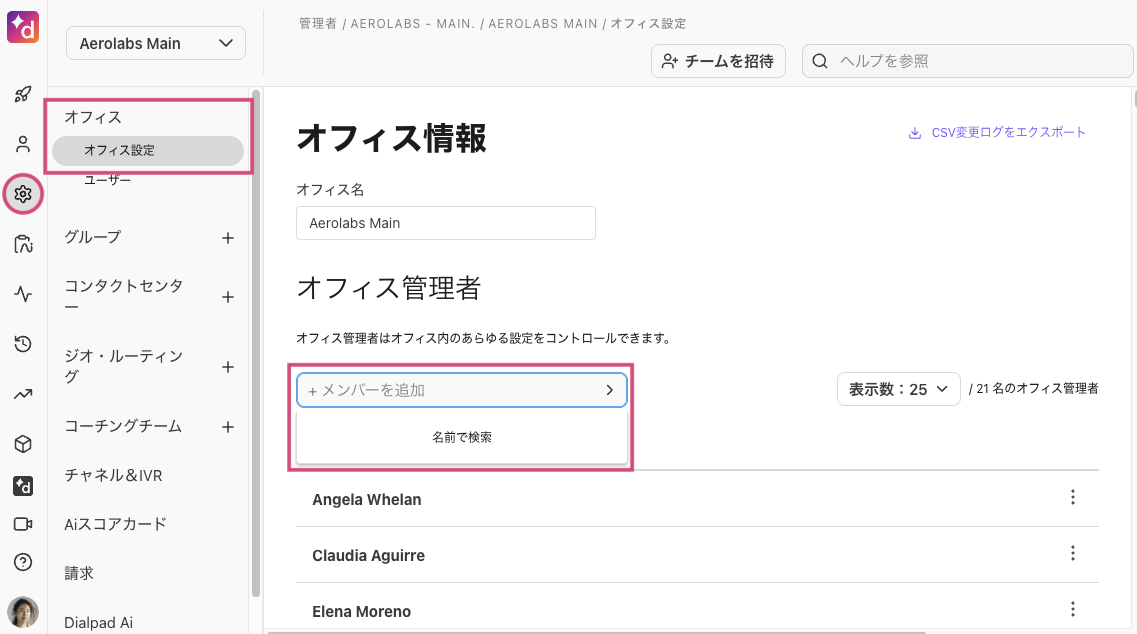
オフィス管理者を削除するには、任意のユーザーの「⋮」から「削除」を選択します。
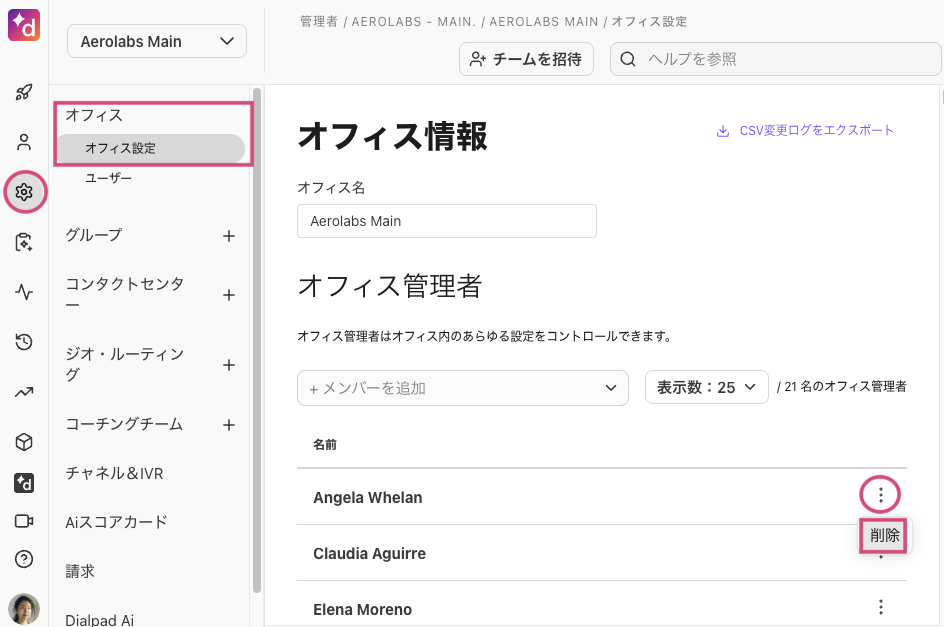
オフィス内ユーザーの全体設定
オフィスの全ユーザーへの通話や発信者番号についての設定を行うことができます。
ユーザー通話録音を許可する
ユーザーに通話の録音を許可することができます。
設定画面の「管理者設定」にて、任意のオフィスを選択し、「オフィス設定」をクリックします。
オフィス全体設定「通話設定」の「ユーザーによる個人通話の録音を許可」にチェックを入れます。
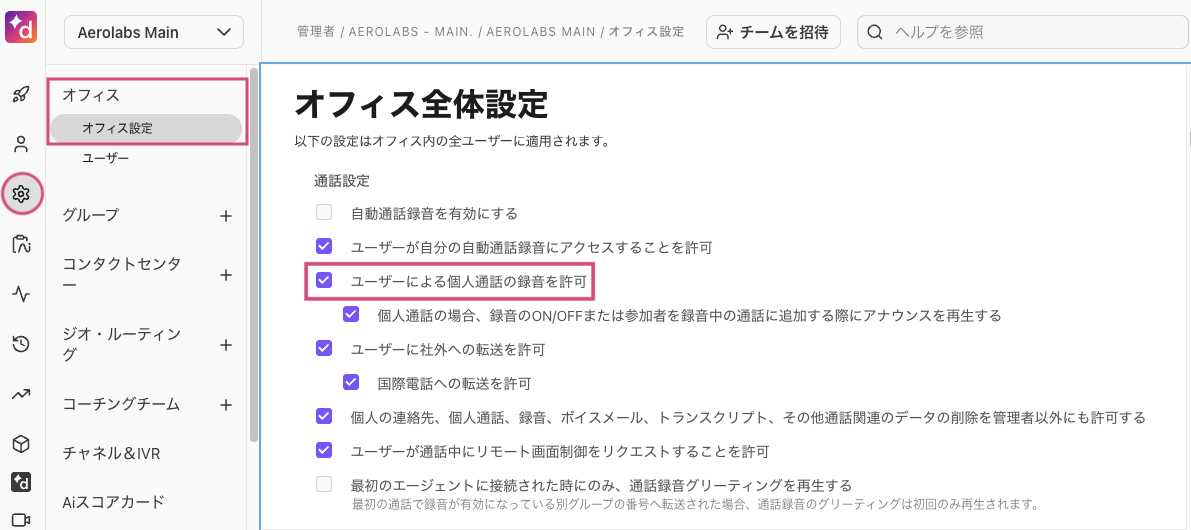
録音通知を設定する
通話相手に、録音開始のアナウンスを知らせることができるようになります。
1. オフィス全体設定「通話設定」の「個人通話の場合、録音のON/OFFまたは参加者を録音中の通話に追加する際にアナウンスを再生する」にチェックを入れます。
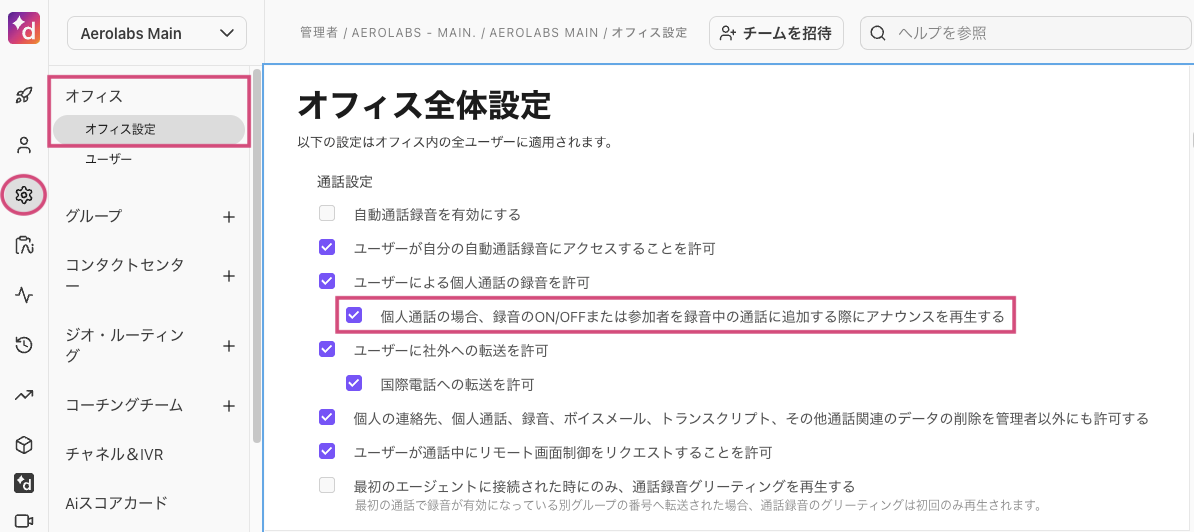
ユーザーの社外転送を許可する
社外の電話番号への転送ができるようになります。
オフィス全体設定「通話設定」の「ユーザーに社外への転送を許可」にチェックを入れます。
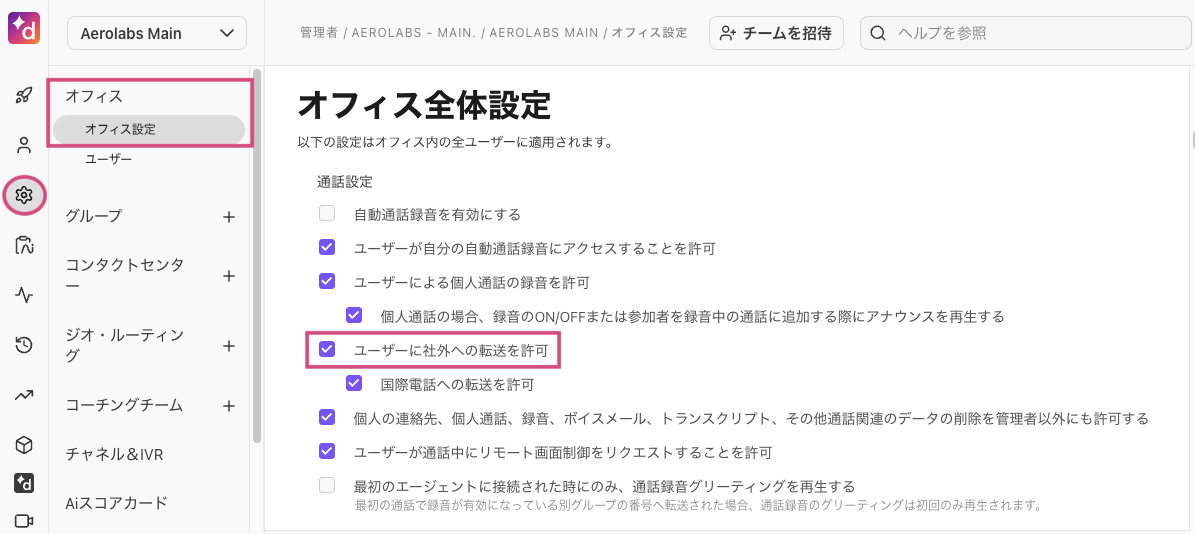
国際電話への転送を許可する
国際電話への転送ができるようになります。
1. オフィス全体設定「通話設定」の「国際電話への転送を許可」にチェックを入れます。
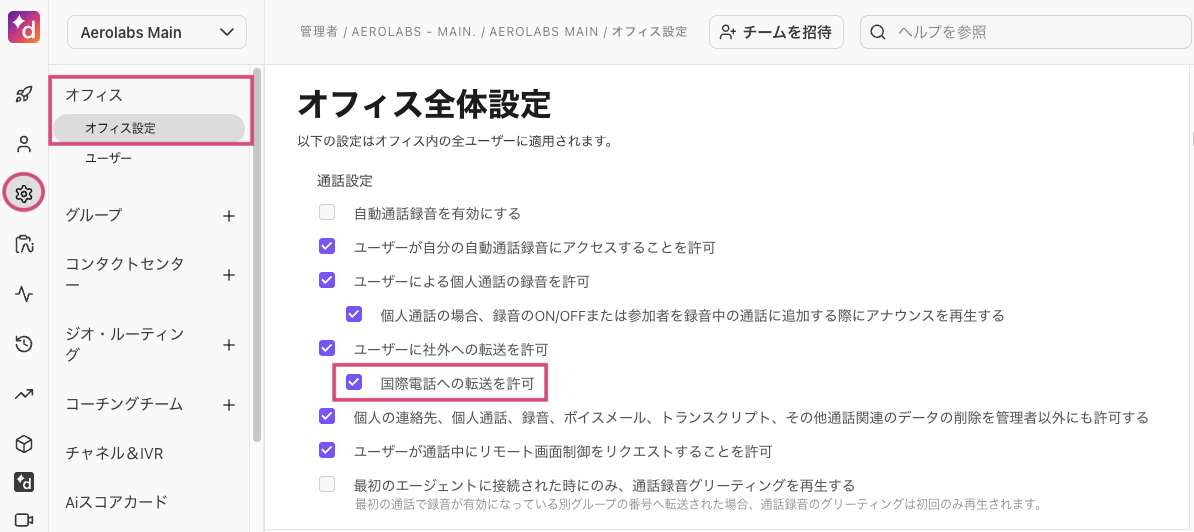
オフィス代表番号や非通知での発信を許可する
ユーザーがオフィスの代表番号からの発信や、非通知での発信を許可することができます。
設定画面の「管理者設定」にて、任意のオフィス を選択し、「オフィス設定」を選択します。
オフィス全体設定の「発信者番号」の任意の項目にチェックを入れます。
.png)
Dialpad での発信時に、電話アイコン横「▼」より「非通知で発信 (通話のみ)」を選択することで、切り替えることができます。
Note
「所属するオフィス代表番号・グループでの発信を許可」、「”非通知”での発信を許可」の両方を選択することもできます。
チェックを入れた項目は、発信時にユーザーが通知番号を選択することができます。
発信先番号の前に「184」をつけることでも、非通知設定で発信することができます。
Tip
詳細は「発信者番号の設定」をご覧ください。
HD コールとキャリアコールを一括設定する
オフィスのメンバーのモバイルアプリでの発信・受信の方法を設定することができます。
「モバイル通話設定」の発信受信に関する任意の方法にチェックを入れます。
特定のユーザーにオフィス設定とは異なる設定をしたい場合には、例外のユーザーとする任意のユーザー名を入力します。
アカウントの名前もしくはメールアドレスの一部を入力すると、候補が自動表示されます。
例外とするユーザーの任意の設定を選択します。
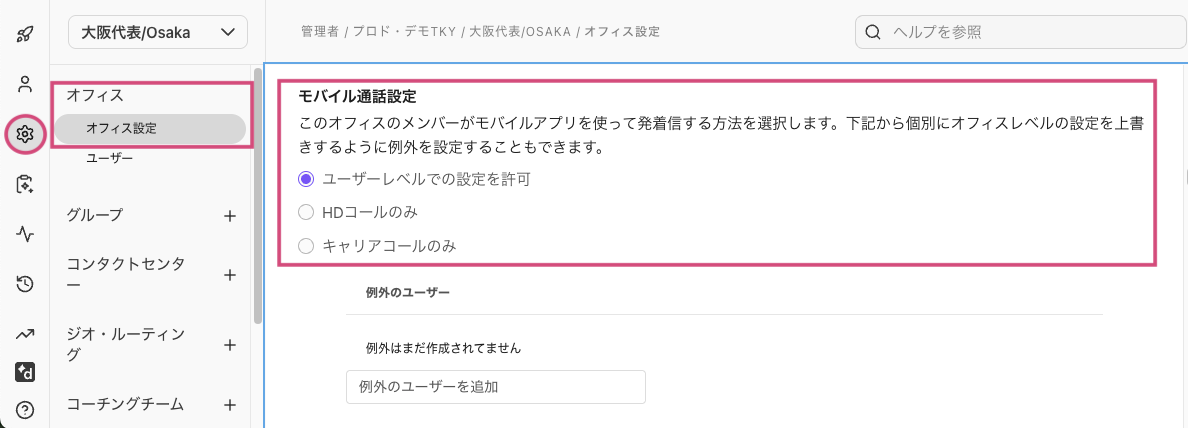
Tip
詳細は「オフィス設定」、「HD コールとキャリアコール」をご参照ください。
ユーザー追加と設定
ユーザーの追加
ユーザーを一人ずつ追加する方法と、Google Workspace や Microsoft 365 とのディレクトリ連携で一度に複数人を追加する方法をお選びいただけます。また、Dialpad アプリから直接新しいユーザーを追加できます。
ユーザーの追加手順について、以下の記事をご参照ください:
代表・グループ番号設定
代表番号に関する設定や、登録されているオペレーターに関する設定を行えます。着信時の処理についての設定も施すことができます。
代表番号情報の設定
代表番号の設定や、代表番号の追加を行うことができます。
代表番号の設定画面を開く
設定画面の「管理者設定」にて、任意のオフィスを選択し、「代表番号」をクリックします。
代表番号に関する設定が行えます。
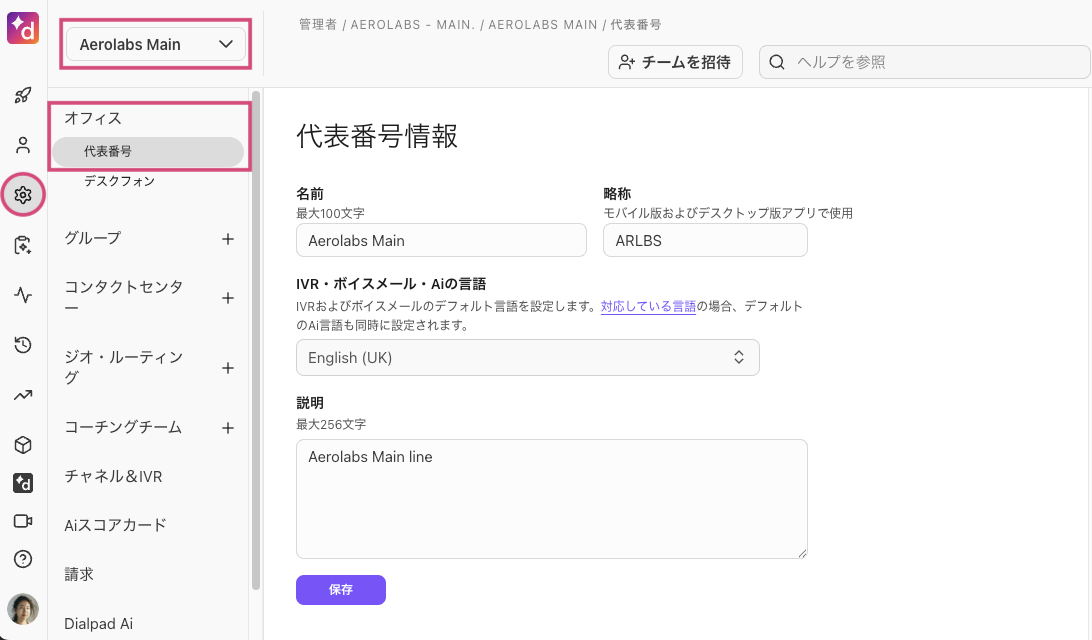
代表番号の名前・略称を設定する
設定画面の「管理者設定」にて、任意のオフィスを選択し、「代表番号」をクリックします。
代表番号情報の名前、略称を編集します。
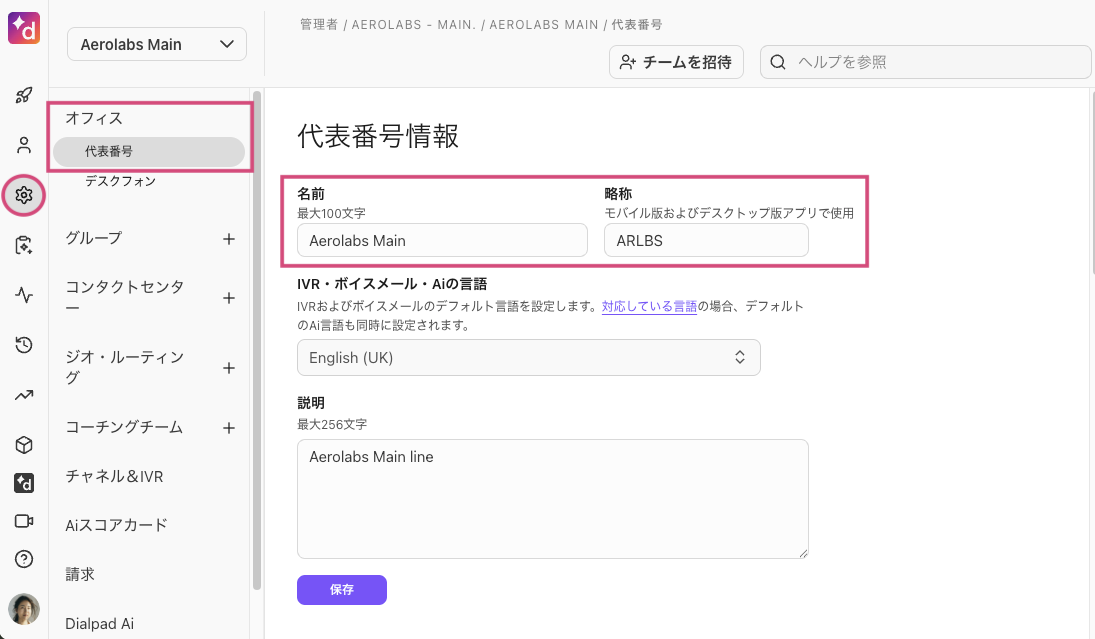
Note
ここで入力した「略称」の文字列が、着信時のモバイル (HDコール・オン時) の画面に表示されます。
Tip
詳細は「代表番号の設定」をご参照ください。
グループの設定
グループは、代表電話同等の機能がご利用いただけます。
Note
グループに電話番号を追加したい場合は、追加番号ライセンスが必要です。
グループの設定画面を開く
設定画面の「管理者設定」にて、任意のオフィスを選択し、「グループ」をクリックします。
任意のグループを選択します。グループに関する設定が行えます。
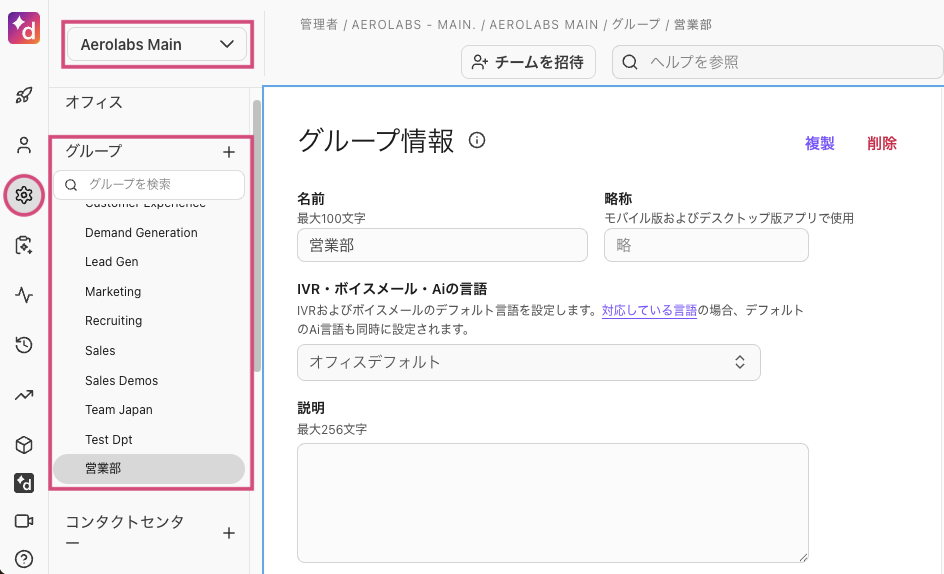
グループを作成する
「グループ」横の「グループを追加」アイコンをクリックします。
グループ名を入力し、「作成」をクリックします。
グループが作成されます。
「番号を追加」をクリックし、作成したグループの電話番号を設定します。
複数の番号を設定することが可能です。
新しい番号が表示されます。「確定」をクリックします。
任意の番号へ変更したい場合は「変更」をクリックします。「変更」をクリックすると、変更可能な番号の一覧が表示されるので任意の番号を選択し、「選択」をクリックします。
Tip
詳細は「グループの作成」をご参照ください。
グループの名前・略称を変更する
設定画面の「管理者設定」にて、任意のオフィスを選択し、「グループ」をクリックします。任意のグループを選択します。
グループの名前、略称を編集し、「保存」をクリックします。
ここで入力した「略称」の文字列が、着信時のモバイル (HDコール・オン時) の画面に表示されます。
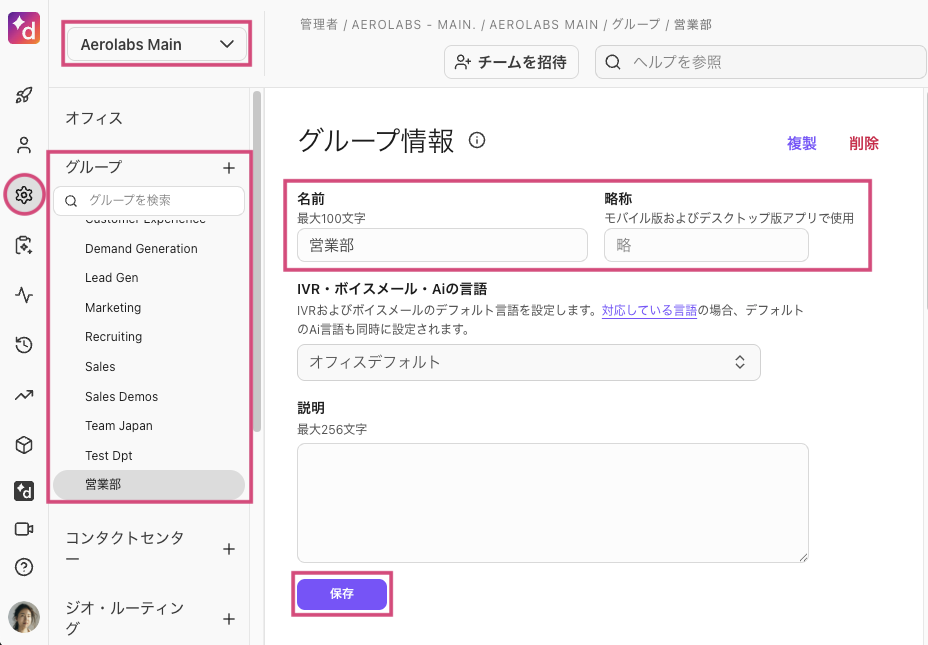
オペレーターの追加(代表番号・グループ共通)
代表番号のオペレーターの設定や、デスクフォンに関する設定を行なうことができます。また、オペレーターに管理者権限を追加/削除することができます。
手順は「グループにオペレーターを割り当てる」をご参照ください。
オペレーターリストから、ユーザーを削除する場合は、任意のユーザーの「オプション」から「削除」を選択します。
営業時間と着信処理設定 (代表番号・グループ共通)
代表番号またはグループの営業時間の設定、営業時間内外の着信に対する設定を行うことができます。
詳細設定(代表番号・グループ共通)
Tip
グループ FAQs も併せてご覧ください。